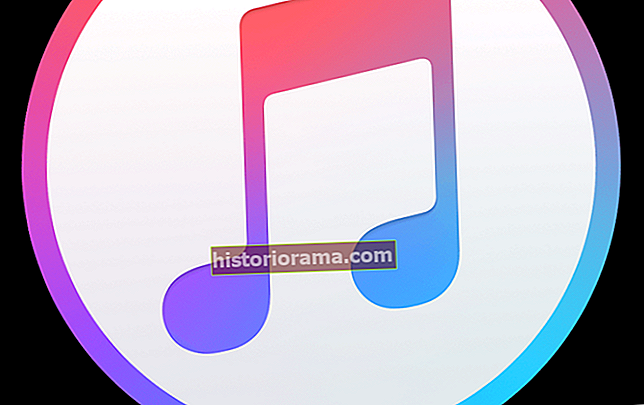Torej, obvladali ste svojo najljubšo igro Switch in ste pripravljeni svoje znanje prenašati v svet. Če niste natančno prepričani, kako se tega lotiti, smo pripravili osnovno razlago, kako živeti v živo na Nintendo Switch. Postopek se med platformami nekoliko razlikuje, zato smo pripravili posebna navodila za Twitch, YouTube in Facebook. Če ste seznanjeni s platformo in želite samo pravilno povezati stikalo, imamo za to tudi podrobna navodila.
Upoštevajte, da pretakanje v živo deluje samo z običajnim stikalom Nintendo. Switch Lite ne more predvajati videa na zunanji zaslon, zato ga ne morete priključiti na zajemno kartico.
nadaljnje branje
- Najboljše igre Nintendo Switch
- Najboljše indie igre na Nintendo Switch
- Nintendo Switch v primerjavi s Switch Lite
Kako pretakati na Nintendo Switch
Preden gremo v plevel, je tukaj pregled, kako pretakati na Nintendo Switch.
- Priključite stikalo Nintendo in med njim in vhodom kartice za zajem povežite kabel HDMI.
- Z drugim kablom HDMI priključite izhod zajemne kartice na televizor ali monitor.
- Kartico za zajem povežite z računalnikom s kablom USB.
- Zaženite OBS in povežite želeno platformo za pretakanje prekNastavitvemeni.
- Konfigurirajte prizor tako, da dodate kartico za zajem in poljubne prosojnice.
- KlikniteZačni pretakanjeiti v živo.
Kaj boste potrebovali

Najprej boste potrebovali stikalo, stikalno postajo, zunanji monitor ali televizor, računalnik za povezavo z internetom in zajemno kartico - v tem primeru smo izbrali Razer Ripsaw. Nato boste morali nastaviti stikalo Nintendo za pretakanje. Če želite to narediti, priključite postajo na vir napajanja in priključite kabel HDMI na vhod kartice za zajem. Nato vzemite kabel HDMI za zajemno kartico in jo priključite na zunanji monitor ali televizijo. Zdaj vzemite kabel USB s kartice za zajem in ga priključite v računalnik.
Če uporabljate Ripsaw, boste morali prenesti in namestiti program Razer Synapse. Na tej točki poskrbite, da lučka na Ripsaw zasveti zeleno. Prenesite Open Broadcaster Studio (OBS) - brezplačno odprtokodno platformo za pretakanje - s spletnega mesta razvijalca. Ko je nameščen, odprite OBS in spodaj Viri, desni klik Dodajte napravo za zajem videa. Izberite Novo in poimenujte to, kar želite. Nato klikniteNaprava in v spustnem meniju izberite kartico za zajem.
Zdaj lahko vklopite stikalo in odprete igro, ki jo želite pretočno predvajati. Če se slika v tem trenutku na zaslonu v OBS ne prikaže, spremenite vrsto ločljivosti FPS na Po meri in nastavite ločljivost na 1080p in hitrost sličic na 60. Zdaj se boste morali odločiti, katero platformo želite uporabljati za pretakanje. Spodaj so tri bolj priljubljene možnosti.
Trzanje

Najprej pojdite na Twitch.tv in se prijavite - če nimate računa, se na tem mestu prijavite - in v zgornjem desnem kotu kliknite svoje ime za dostop do armaturne plošče. Nato pojdite na Nastavitve in izberite Pokaži ključ pretočnega predvajanja. Kopirajte ta ključ in se vrnite v OBS. KlikniteMapa,potem Nastavitve. Nato kliknite Pretakanje in izberite Trzanje kot storitev, preden izberete najbližji strežnik glede na lokacijo. Lahko kopirate svoj ključ za tok in ga prilepite sem. Nato izberite Prijavite se. KlikniteZačni pretakanje in se vrnite na Twitch.tv, kjer boste na nadzorni plošči videli predogled.
YouTube

Najprej pojdite na YouTube in se prijavite kot običajno. Za dostop do programa Creator Studio kliknite ikono profila v zgornjem desnem kotu in izberite Novo v zgornjem desnem kotu. Nato lahko izberete PojdiV živo. Če ste prvič, boste morali potrditi svoj račun in počakati 24 ur pred pretakanjem. Na nastalo stran vnesite vse osnovne podatke, vključno z opisom naslova, sličico in drugimi vidiki, ki jih morda želite. Nato se pomaknite navzdol do Nastavitve dajalnika in klikniteRazkrij na tipki za pretakanje.
Zdaj kopirajte ta ključ in pojdite v OBS. Kliknitemapa, Nastavitve, in potem Tok. Izberite YouTube kot storitev inYouTube Primary kot strežnik vstavite ključ za tok in izberite Prijavite se. Nato kliknite Začni pretakanje in poiščite YouTube za svoj tok.
Opomba: ko to storite, YouTube samodejno pošlje vaš prenos v živo. To lahko preizkusite tako, da izberete Zasebno predhodno.

Odprite Facebook in izberite stran, s katere želite pretakati. Kliknite Orodja za založništvo na vrhu, nato kliknite Video posnetki na levi in izberite V živo. Zdaj se bo prikazalo novo okno - od tu kopirajte ključ za tok, tako da kliknete puščico na dnu zaslona. Pojdite v OBS in kliknite mapa, Nastavitve, in potemTok. Izberite Facebook v živo kot storitev izberite privzeti strežnik, vnesite ključ toka in kliknitePrijavite se.
Nato izberite Naslednji v Facebooku in izpolnite potrebne podatke. Vrnite se na OBS in izberite Začni pretakanje. Facebook vam bo nato prikazal predogled, ki ga lahko prilagodite z nastavitvami na levi strani. Ko ste pripravljeni na pretakanje, izberite Pojdi v živo.